Observação: Desejamos fornecer o conteúdo da Ajuda mais recente no seu idioma da forma mais rápida possível. Esta página foi traduzida de forma automatizada e pode conter imprecisões ou erros gramaticais. Nosso objetivo é que este conteúdo seja útil para você. As informações foram úteis? Dê sua opinião no final desta página. Aqui está o artigo em inglês para facilitar a referência.
Para compartilhar sua apresentação do PowerPoint com seus amigos ou a Comunidade em uma rede social, primeiro você precisa fazer uma conexão entre a rede social e a OneDrive. Configure uma conexão para cada uma das suas redes sociais e, em seguida, você pode postar tudo o que deseja. Veja como:
-
Entre no onedrive e abra o arquivo que você deseja postar.
-
Clique na guia Compartilhar.
-
Em Compartilhar, clique em Postar em, clique em Adicione serviços e escolha uma rede social à qual se conectar.
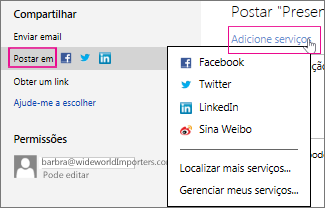
Observação: Se você não encontrar a rede social desejada na lista, clique em Localizar mais serviços e siga as instruções online para adicioná-la.
-
Clique em Conectar.
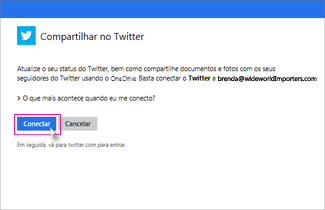
-
Permita que suas contas de rede social e do OneDrive se conectem umas com as outras.
Observação: Cada rede social exige que você autorize a conexão. Para alterar as permissões de conexão a qualquer momento, consulte alterar ou remover uma conexão a uma rede social abaixo.
Quando estiver pronto para compartilhar sua apresentação:
-
Em Compartilhar, clique em Postar em.
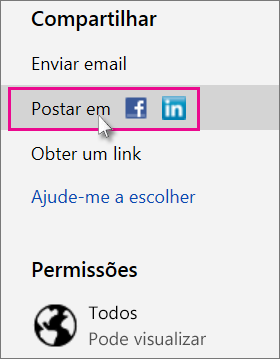
-
Marque uma ou mais caixas
-
Digite uma mensagem sobre a apresentação que você está postando.
-
Permitir que as pessoas (que entrarem no OneDrive ) editem sua apresentação postada marcando destinatários podem editar.
-
Clique em Postar.
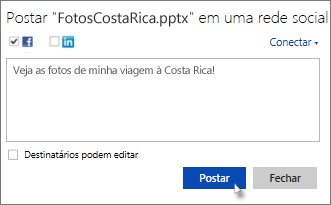
Alterar ou remover uma conexão com uma rede social
Se você configurou uma conexão entre o OneDrive e uma rede social como o Facebook, Twitter, LinkedIn ou outros, é possível remover essa conexão a qualquer momento.
-
Entre no onedrive, clique com o botão direito do mouse no arquivo de apresentação e clique em compartilhamento.
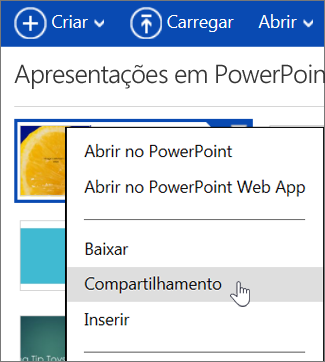
-
Clique em Postar em.
-
Clique em Adicionar serviços e em Gerenciar meus serviços.
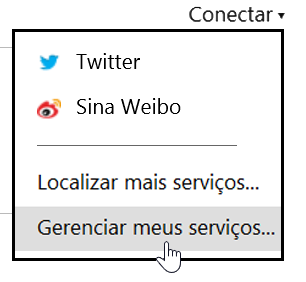
-
Clique em Editar abaixo da rede social que você deseja alterar, por exemplo, Facebook.

-
Clique em Remover esta conexão completamente e em Remover.











